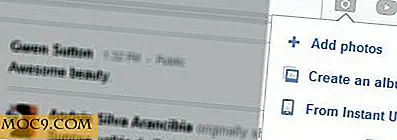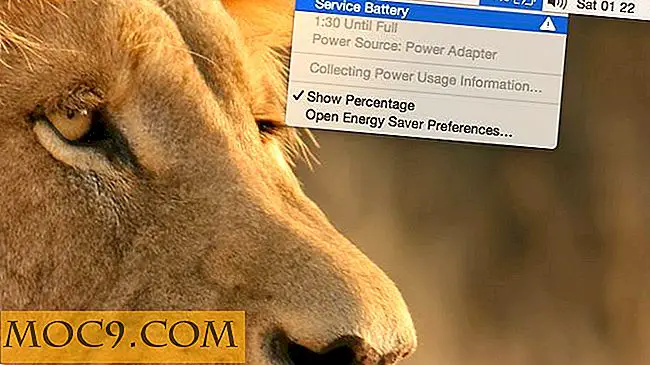Εγκατάσταση του Ubuntu 14.10 στο Virtualbox (Οδηγός αντιμετώπισης προβλημάτων)
Στις περισσότερες περιπτώσεις, η εγκατάσταση ενός λειτουργικού συστήματος στο Virtualbox είναι εύκολη. Τα βήματα εγκατάστασης είναι παρόμοια, ανεξάρτητα από το λειτουργικό σύστημα που χρησιμοποιείτε. Ωστόσο, για το Ubuntu, ειδικά για την πιο πρόσφατη έκδοση, η εκτέλεση του σε Virtualbox συχνά χτυπά ή χάσει. Εδώ είναι δύο προβλήματα που αντιμετώπισα κατά την εγκατάσταση του Ubuntu 14.10 στο Virtualbox και τις λύσεις τους.
Σημείωση : Οι ακόλουθες λύσεις εκτελούνται σε υπολογιστή-πελάτη του Ubuntu.
1. Δεν είναι δυνατή η εκκίνηση στην επιφάνεια εργασίας του liveCD
Όταν εκκινήσετε το αρχείο Ubuntu ISO στο Virtualbox, θα φτάσετε σε αυτήν την οθόνη με παραμορφωμένα γραφικά.

Η λύση για αυτό είναι απλή:
1. Βεβαιωθείτε ότι το παράθυρο Virtualbox είναι εστιασμένο. Πατήστε τα κουμπιά "Δεξιά Ctrl + F1". Αυτό θα φέρει ένα εικονικό τερματικό.
Σημείωση : Βεβαιωθείτε ότι πατάτε το κουμπί "Ctrl" στη δεξιά πλευρά του πληκτρολογίου.

2. Πατήστε "Δεξιά Ctrl + F7". Αυτό θα το επαναφέρει στην προεπιλεγμένη οθόνη χωρίς τα παραμορφωμένα γραφικά.
Αυτό είναι. Μπορείτε να προχωρήσετε για να δοκιμάσετε ή να εγκαταστήσετε το Ubuntu 14.10.
2. Ανάλυση έφτασε στα 640 × 480
Αφού εγκαταστήσετε το Ubuntu 14.10 στο Virtualbox και εκκινήσετε στην επιφάνεια εργασίας, θα διαπιστώσετε ότι η ανάλυση έχει κολλήσει στα 640 × 480 ακόμη και μετά την εγκατάσταση του Guest Addition. Για να διορθώσετε αυτό:
1. Στον επισκέπτη του Ubuntu 14.10, ανοίξτε ένα τερματικό.

2. Εισαγάγετε την ακόλουθη εντολή για να εγκαταστήσετε το virtualbox-guest-dkms :
sudo apt-get εγκατάσταση virtualbox-guest-dkms
Μόλις εγκατασταθεί, κάντε επανεκκίνηση του VM. Η επιφάνεια εργασίας σας θα επεκταθεί τώρα ώστε να ταιριάζει με την ανάλυση του κεντρικού υπολογιστή.
Τα παραπάνω προβλήματα είναι τα μόνα που αντιμετώπισα κατά την εγκατάσταση του Ubuntu 14.10 στο Virtualbox. Εάν συναντήσετε περισσότερα προβλήματα, ενημερώστε μας στα σχόλια και θα τα εξετάσουμε.